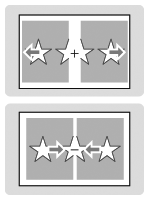見開き印刷:用紙サイズが異なる原稿を見開きで面付けする
A4原稿とA3原稿が混在する原稿データで小冊子を印刷するとき、A3原稿を見開き印刷で仕上げます。
本項では、サンプルデータ(サンプル E)を使って、実際に操作しながら仕上げ方を確認できます。
中とじ機 SD-510を装着したフィニッシャーFS-532を、本体に装着してください(出力設定を参照)。
■本項で紹介する例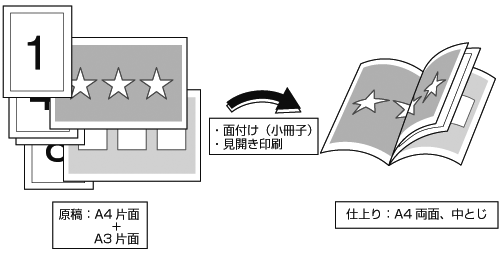
原稿データと出力イメージ
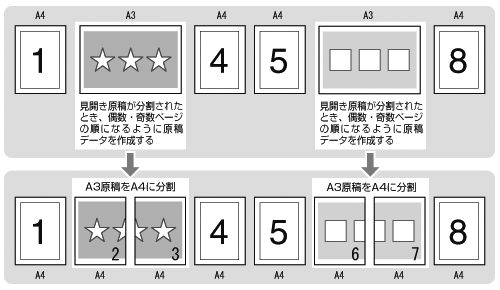
中とじ機 SD-510を装着したフィニッシャーFS-532を、本体に装着してください(二つ折り小冊子をつくるを参照)。
■想定環境
OS | Windows 7 |
アプリケーション | Adobe Acrobat XI Pro |
プリンタードライバー | PS Plug-in ドライバー |
イメージコントローラー | 内蔵イメージコントローラー |
装着フィニッシャー | 中とじ機SD-510+フィニッシャーFS-532 |
※ 画面例は、お使いの環境、およびアプリケーションのバージョンやリビジョンなどによって、実際の表示と異なることがあります。
■使用するサンプル
サンプルE:E_sample.pdf
本機に付属のユーザーズガイドCDの「/contents/sample/」フォルダーに格納されています。本項では、カラーデータのサンプルを使って、モノクロで印刷する例を説明します。
■作業フロー
STEP1:プリンタードライバーの設定

STEP2:仕上りを確認する
印刷物の仕上りを確認後、必要に応じて、リンク先を参照して調整してください。
■おすすめの組み合わせ
■注意事項
印刷する前に、次の内容を確認して、設定と操作を行ってください。
印刷する用紙をセットして用紙を設定する(用紙設定:給紙トレイの用紙を設定する/用紙設定:用紙の設定をする/用紙プロファイル:個別設定変更画面で用紙を設定・登録するを参照)
フィニッシャーの折りトレイの用紙送出し取手を開く(フィニッシャー FS-532(パンチキット PK-522+中とじ機 SD-510+ポストインサーター PI-502)/中とじ機 SD-510を参照)
印刷のオモテ面とウラ面の画像位置を合わせるため、出力前の画像位置調整を実施してください。詳しくは、表裏調整の流れをごらんください。
本機能を設定できない場合は、装置オプションが正しく装着されているか確認してください。
原稿の向きと給紙トレイの用紙の向きを合わせてください。
プリンタードライバーの設定
プリンタードライバーで、以下の項目を設定します。
設定項目
・面付(小冊子)
・とじ方向
・見開き
・原稿サイズ
・原稿の向き
・用紙サイズ
・給紙トレイ
また、アプリケーションの[印刷]画面で以下を設定します。
・部数
・PDFのページサイズに合わせて用紙を選択
プリンタードライバーで設定をするときは、[レイアウト][仕上げ][表紙]などのタブの各項目に、前回の設定がそのまま残っていないか、確認してください。
アプリケーションで原稿を開き、[ファイル]メニューから[印刷]をクリックします。
例:ここでは、サンプル見開き(E_sample.pdf)を使用します。
印刷するプリンターを選び、[プロパティ]をクリックします。
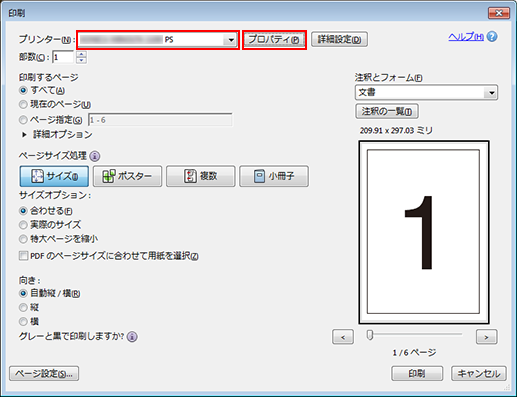
[レイアウト]タブをクリックしたあと、次の項目を設定します。
例:
項目
設定
[面付]
[小冊子]
[とじ方向]
[左とじ]
[見開き]
チェック
[原稿サイズ]
[A4]
[原稿の向き]
[縦]
[用紙サイズ]
[デフォルト]
プレビューに指定したとおりの設定が表示されない場合は、[オプション]タブの[装置情報取得]をクリックして、装置情報を取得してください。

[用紙]タブをクリックしたあと、[トレイ/用紙情報取得]をクリックします。
トレイ/用紙情報が取得できると、緑色のチェックマークが表示されます。
トレイ/用紙情報を取得できなかったときは赤色の×マークが表示されます。オプションの用紙トレイなどが正しく装着されているか確認してください。

[給紙トレイ]でトレイを選択して、[OK]をクリックします。
例:ここでは、[トレイ2]に使用する用紙(A3:短辺通紙)がセットされているものとして説明します。
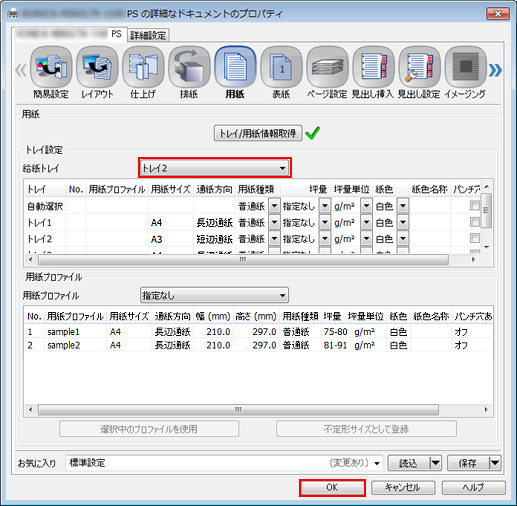
[印刷]画面で印刷したい[部数]を入力し、[PDFのページサイズに合わせて用紙を選択する]を選択して、[印刷]をクリックします。
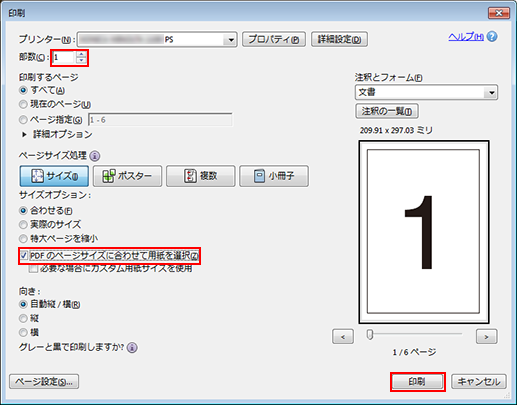
印刷が始まります。印刷が完了したら、「仕上りを確認する」に進んで、印刷物の仕上りを確認します。

仕上りを確認する
印刷物の仕上りを確認します。以下の確認項目をチェックしたあとで、必要に応じて調整してください。
確認項目 | 確認ポイント | 調整方法 |
|---|---|---|
仕上りサイズ/用紙種類 |
| ― |
表裏の見当(サンプルチャートを使用)  | オモテ面とウラ面の印刷位置がズレていないか → 上下左右いずれかにズレている:イメージシフトの調整 | |
オモテ面とウラ面の印刷位置がズレていないか → 縮尺が変わってしまっている:縦倍・横倍の調整 | ||
ノドの幅(ページ間隔)の確認 | 見開きページで、ノドの位置の画像がかけたり、すき間ができたりしていないか | |
中折り位置の確認 | 中折り位置が用紙のセンターからズレていないか | |
ステープルピッチの確認 | ステープルの間隔は妥当か | |
画質の確認 | 画質に変動がなく安定しているか → 画質に変動がある:補正動作の実行 次のような現象が起きている場合も、補正動作を実行してください。
| |
イメージ通りの明るさやコントラストが再現されているか → 大幅にズレがある |